Setting IP pada Windows dan Linux
- Setting di Windows
]Menghubungkan Komputer satu dengan komputer lain dapat dilakukan dengan konfigurasi jaringan komputer, yaitu dengan menyiapkan perangkat keras jaringan kompute serta melakukan setting di sistem jaringan komputer. Setelah perangkat keras tersedia dan dirangkai, langkah selanjutnya adalah memberikan alamat Internet Protocol Address (IP Address) pada komputer. Alamat IP diperlukan agar komputer bisa saling mengenal.
Sistem operasi yang digunakan harus mendukung protokol yang digunakan untuk koneksi antar jaringan. Protokol yang lazim digunakan adalah TCP/IP.
Sistem operasi yang digunakan harus mendukung protokol yang digunakan untuk koneksi antar jaringan. Protokol yang lazim digunakan adalah TCP/IP.
Jika menggunakan sistem operasi Windows, berikut adalah langkah-langkah memasang alamat IP :
- Gunakan menu Start > Control Panel > Network Connections.
- Klik kanan pada menu Local Area Connection dan pilih menu Properties.
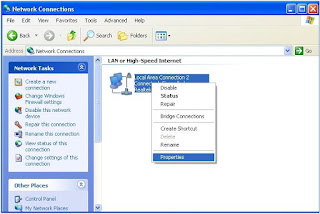 |
| Setting Network Connections |
- Pada tab General, klik menu Internet Protocol (TCP/IP) dan klik Properties.
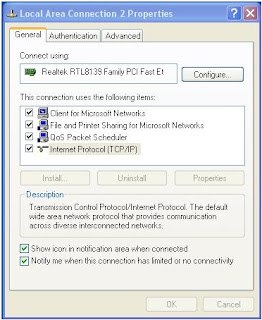 |
| LAN Properties |
- Tuliskan alamat IP (IP Address) yang dikehendaki, misalnya diisi 192.168.1.10 dengan Subnet mask 255.255.255.0. Perlu diperhatikan, bahwa masing-masing komputer harus memiliki alamat IP yang berbeda.
 |
| Pengisian Alamat IP (IP Address) |
- Lakukan testing dengan membuka command prompt dan mengetik perintah C:\>ping 192.168.1.10.
- Jika reply berhasil berarti komputer tersebut sudah berada dalam jaringan dan siap digunakan.
2. Setting di Linux
Jaringan komputer adalah kumpulan sejumlah komputer yang saling terhubung untuk dapat saling berkomunikasi dalam bentuk sharing data, chating, browsing dan lainya. Artikel kali ini akan membahas tentang sistem jaringan pada mesin Linux. Sistem Linux mempunyai kemampuan untuk administrasi sistem jaringan dengan berbasis GUI dan berbasis Text. Tutorial kali ini membahas administrasi sistem jaringan pada mesin Linux berbasis Text yakni dengan menggunakan sistem console atau shell linux yang mempunyai kemiripan dengan comment prompt atau dos prompt pada mesin windows.
A. Mendeteksi Kondisi Kartu Jaringan (NIC)
1. Memeriksa keberdaan kartu jaringan
Saat pc melakukan booting, mesin linux akan melakukan pendeteksian semua perangkat keras yang terpasang untuk melakukan pengecekan ulang, termasuk juga kartu jaringan. Jika muncul pesan eth0 bernilai [OK] maka kertu jaringan bisa digunakan, tapi jika pesannya adalah eth0 bernilai [FAILED] maka kartu jaringan perlu dilakukan instalasi ulang atau upgrade.
2. Memeriksa kartu jaringan dengan perintah, #modprobe [nama kartu jaringannnya]
[root @ sambaserver root ]# modprobe rtl8139 => jika [OK] maka bisa dipakai.
[root @ sambaserver root ]# modprobe rtl8139 => jika [OK] maka bisa dipakai.
B. Memasang IP Address melalui konsole atau shell linux
1. Melihat kondisi settingan kartu jaringan dengan perintah ifconfig
[root @ sambaserver root ]# ifconfig
:>> informasi yang muncul berupa Ipaddress yang ada
2. Jika IP address belum ada, maka pengisian IP address dengan perintah ifconfig sbb :
[root @ sambaserver root ]# ifconfig eth0 [no IP adrress] netmask [nonetmask/subnetmask] broadcast [no pancaran]
[root @ sambaserver root ]# ifconfig eth0 [no IP adrress] netmask [nonetmask/subnetmask] broadcast [no pancaran]
3. Memasang IP address pada alamat eth0
[root @ sambaserver root ]# ifconfig eth0 192.168.1.200 netmask 255.255.255.0 broadcast 192.168.1.255
[root @ sambaserver root ]# ifconfig eth0 192.168.1.200 netmask 255.255.255.0 broadcast 192.168.1.255
4. Memeriksa konfigurasi IP address
[root @ sambaserver root ]# ifconfig eth0 => (hanya alamat pada eth0}
# ifconfig => (informasi alamat yang lengkap)
[root @ sambaserver root ]# ifconfig eth0 => (hanya alamat pada eth0}
# ifconfig => (informasi alamat yang lengkap)
5. Menonaktifkan kartu jaringan pada eth0 (disable)
[root @ sambaserver root ]# ifconfig eth0 down
[root @ sambaserver root ]# ifconfig eth0 down
6. Mengaktifkan kembali kartu jaringan pada eth0 (activated)
[root @ sambaserver root ]# ifconfig eth0 up
[root @ sambaserver root ]# ifconfig eth0 up
7. Daemon yang digunakan pada jaringan
Daemon yaitu program untuk menangani system jaringan. Linux memiliki daemon yang bernam network yang berada dalam direktori = /etc/rc.d/init.d/network
Sintak untuk mengaktifkan daemon jaringan adalah sbb:
# /etc/rc.d/init.d/network {start | stop | restart | reload | status }
Daemon yaitu program untuk menangani system jaringan. Linux memiliki daemon yang bernam network yang berada dalam direktori = /etc/rc.d/init.d/network
Sintak untuk mengaktifkan daemon jaringan adalah sbb:
# /etc/rc.d/init.d/network {start | stop | restart | reload | status }
8. Menjalankan Daemon jaringan
[root @ sambaserver root ]#/etc/rc.d/init.d/network start
jika muncul pesan [OK] maka konfigurasi berhasil dan daemon dah aktif.
[root @ sambaserver root ]#/etc/rc.d/init.d/network start
jika muncul pesan [OK] maka konfigurasi berhasil dan daemon dah aktif.
9. Menjalankan kembali daemon jaringan
[root @ sambaserver root ]# /etc/rc.d/init.d/network restart
[root @ sambaserver root ]# /etc/rc.d/init.d/network restart
10. Mematikan daemon jaringan
[root @ sambaserver root ]# /etc/rc/d/init.d/ network stop
[root @ sambaserver root ]# /etc/rc/d/init.d/ network stop
C. Membuat file untuk konfigurasi IP address
Proses intalasi / setting IP tersebut diatas sifatnya hanya sementara, artinya jika komputer dimatikan atau restart maka saat hidup lagi settingan IP sudah hilang. Maka settingan IP addres sebaiknya dilakukan saat instalasi linux pertama kali.
Namun demikian ada cara lain, agar settingan IP address tidak hilang yaitu dengan membuat file konfigurasi tersendiri yang akan mengkonfigurasi saat Pc booting. Caranya adalah sbb :
1. saat login kedalam mesin linux, maka masuklah dengan user root sebagai super user/administrator. Namun jika sudah terlanjur dengan user biasa, bisa login ulang dengan perintah $ su
[user @ sambaserver user ] $ su {user bisa}
password : * * * * * {sebagi user root}
[root @ sambaserver root ]#
[user @ sambaserver user ] $ su {user bisa}
password : * * * * * {sebagi user root}
[root @ sambaserver root ]#
2. Buat file konfigurasi jaringan pada rc.local yang berada di direktori /etc/init.d, yang berupa file local yang akan dijalankan setiap kali PC booting.
3. buka file tersebut dengan editor vi, dengan perintah sbb :
[root @ sambaserver root ]# vi /etc/init.d/rc.local
lalu tambahkan baris berikut, dengan mengawalinya menekan huruf [I] = :
/sbin/modprobe rtl8139 => aktifkan kartu jaringannya
/sbin/ifconfig eth0 192.168.1.200 netmask 255.255.255.0 broadcast 192.168.1.255
=> setting ip addressnya
/sbin/ifconfig lo 127.0.0.1 => aktifkan ip addres mesin local
/sbin/ifconfig eth0 up = > aktifkan eth0 yang sudah berisi ip address
/sbin/ifconfig lo up => aktifkan lo yang sudah berisi ip addres local
[root @ sambaserver root ]# vi /etc/init.d/rc.local
lalu tambahkan baris berikut, dengan mengawalinya menekan huruf [I] = :
/sbin/modprobe rtl8139 => aktifkan kartu jaringannya
/sbin/ifconfig eth0 192.168.1.200 netmask 255.255.255.0 broadcast 192.168.1.255
=> setting ip addressnya
/sbin/ifconfig lo 127.0.0.1 => aktifkan ip addres mesin local
/sbin/ifconfig eth0 up = > aktifkan eth0 yang sudah berisi ip address
/sbin/ifconfig lo up => aktifkan lo yang sudah berisi ip addres local
4. Simpan file rc.local tersebut dengan cara menekan [esq], lalu tombol [shift] + [:] dilanjutkan tekan huruf [w] dan [q] lalu [enter].
http://afing.wordpress.com/2009/01/29/konfigurasi-sistem-jaringan-linux/
http://unknown-green.blogspot.com/2014/03/jaringan-dasar-tugas-6-setting-ip-pada.html


No comments:
Post a Comment